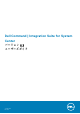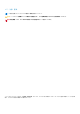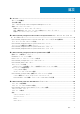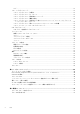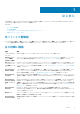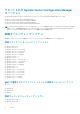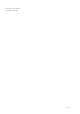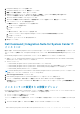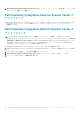Users Guide
1. Configuration Manager コンソールを起動します。
2. Configuration Manager コンソールで、管理 をクリックします。
3. 概要 > サイト設定 を展開し、サイト をクリックします。
4. 設定するサイトを右クリックして、[サイトコンポーネントの設定] > [ソフトウェア配布]の順に選択します。
ソフトウェアの配布コンポーネントのプロパティ 画面が表示されます。
5. ネットワークアクセスアカウント タブをクリックします。
6. ネットワークの場所にアクセスするアカウントを指定する オプションを選択してから、設定 をクリックします。
7. ドロップダウンメニューで、次の項目を選択します。
● 既存のアカウント — 存在するアカウントを使用します
a. ユーザーアカウントを選択します。
b. [OK]をクリックします.
または
● 新しいアカウント — 新しいアカウントを追加します
a. クライアントシステムから Configuration Manager にアクセスするための管理者資格情報を入力します。
b. [OK]をクリックします.
[アカウント]フィールドにユーザー名が表示されます。
8. OK をクリックします。
Dell Command | Integration Suite for System Center の
インストール
続行する前に、Dell Command | Integration Suite for System Center をインストールするシステムに管理者権限を持つアカウントでロ
グインしていることを確認します。Configuration Manager のないシステムには、Dell Command | Warranty のみをインストールし
ます。
Dell Command | Integration Suite for System Center インストーラには、複数のインストールオプションがあります。
● 完全インストール - Dell Command | Integration Suite for System Center、Dell Command | Intel vPro Out of Band、Dell Command |
Warranty の 3 つのツールがすべてインストールされます。
● カスタムインストール
○ Dell Command | Integration Suite for System Center のみがインストールされます。
○ Dell Command | Integration Suite for System Center と Dell Command | Intel vPro Out of Band が両方インストールされます。
○ Dell Command | Integration Suite for System Center と Dell Command | Warranty が両方インストールされます。
○ Dell Command | Warranty のみがインストールされます。
メモ: Dell Command | Intel vPro Out of Band は、Dell Command | Integration Suite for System Center もインストールするか、また
は前もってインストールしていなければ、インストールできません。
1. dell.com/support/downloads にアクセスします。
2. Dell Command | Integration Suite for System Center 用のインストーラをダウンロードして実行します。
3. インストーラの手順に従い、要件に基づいて 完全インストール または カスタムインストール を選択します。
特定機能をインストールしないようにするには、機能の横のドロップダウン ボックスをクリックして、[この機能を無効にす
る]を選択します。
インストーラーの変更または修復オプション
Dell Command | Integration Suite for System Center インストーラの変更または修復オプションにより、インストールされているプロ
グラム機能が変更されます。このオプションで、以下のアクションを実行できます。
● インストールされていない機能をインストールする。
● インストールされている機能を削除する。
インストーラの修復オプションを使用すれば、インストール中に発生した可能性のあるインストールエラーを修復することができま
す。
1. コントロールパネル を開いて、プログラムと機能、アンインストール タブの順にクリックします。
Dell Command | Integration Suite for Microsoft System Center のインストール、アンインストール、アップグレード 9